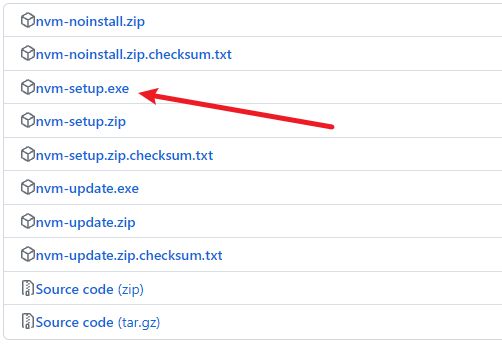2. Windows 10 - Nvm - node版本管理工具的安装、配置/全局配置(自动切换)、卸载方法 - 安装cnpm报错与解决方法 - 已安装 Node不卸载的方法
目录
- 关联链接
- 测试环境
- 一、安装 Nvm
-
- 1. 新建一个 Nvm 目录,用来放置 nvm 和 Node 软件的安装文件。
- 2. 目录记得加上 `nodejs` (有一点要知道,指定了这个路径那么 nodejs 不会自动安装一个本地的 node 环境)
- 3. 自定义路径安装 `nodejs`,在点击 **finish** 完成 `nvm` 安装后的目录情况,一开始是没有 `nodejs` 目录的,但如果是默认安装 C 盘的,会在 C 盘有一个 `nodejs` 目录,还有`nvm install` 下载了一个`Node`,然后使用 `nvm use` 命令后,就会自动在自定义目录内创建一个 `nodejs`目录,要注意这一点。
- 4. 安装 node 16.18.1
- 5. 初次使用 nvm 时,本地 node.js 路径配置
- 6. 查看 nvm 安装目录下的 `setting.txt` 配置文件:
- 7. 镜像配置,此时可以再增加两条镜像源配置,配置国内源,可以使得包的下载速度更快
- 8. 查看 nvm 版本
- 9. 如果此时使用 npm 是没有该命令的,将会报错 **'npm' 不是内部或外部命令,也不是可运行的程序或批处理文件。**
- 二、卸载 Nvm
- 三、Nvm 安装指定版本 Node 配置理解
-
- 1. 输入命令查看可安装的 `Node` 版本列表,
- 2. 安装
- 3. 查看
- 4. 切换为指定的 `Node` 版本(有时候没办法切换,那就使用==管理员权限==重新打开终端)
- 5. 删除指定的 `Node` 版本
- 四、关于全局配置与缓存依赖的配置深入理解
-
- npm 全局验证
- npm install 会自动切换全局配置 `node_global` 与缓存依赖 `node_cache`
- 四、参考链接
- 五、安装cnpm报错集锦
-
- 问题 1. 安装 nvm 后,node v14 版本无法安装 cnpm,只能在 Node v16 版本上才能安装 cnpm 否则会报如下错误
- 解决方法
- 六、已安装 Node不卸载的方法,由 Nvm 管理之前已安装的 Node.js
-
- 六、参考链接
- 问题1 参考链接
- 参考链接
关联链接
1. Windows 10 - Node与Vue - 安装 Vue 2.x 及 3.x 框架 - 项目创建要点 - 1
测试环境
Windows 10
nvm 的测试版本: 1.1.11
Node 测试版本:16.18.1
一、安装 Nvm
下载地址:传送门 0
下载地址 1.1.10 版本:传送门 1
nvm 1.1.11 版本 资源下载链接:传送门 2
1. 新建一个 Nvm 目录,用来放置 nvm 和 Node 软件的安装文件。
2. 目录记得加上 nodejs (有一点要知道,指定了这个路径那么 nodejs 不会自动安装一个本地的 node 环境)
3. 自定义路径安装 nodejs,在点击 finish 完成 nvm 安装后的目录情况,一开始是没有 nodejs 目录的,但如果是默认安装 C 盘的,会在 C 盘有一个 nodejs 目录,还有nvm install 下载了一个Node,然后使用 nvm use 命令后,就会自动在自定义目录内创建一个 nodejs目录,要注意这一点。
4. 安装 node 16.18.1
5. 初次使用 nvm 时,本地 node.js 路径配置
这里需要注意配置环境变量,如果都配置了 PC 的用户变量 和系统变量,那么就会优先使用 PC 的用户变量。 之前选择的路径是 \Nvm\node.js 现在修改为 \Nvm\nvm\node.js
注: 如果已经安装node安装包,可以不卸载node包,使用该命令nvm off禁用一次,再使用nvm on打开即可
启用nvm 首次使用nvm时,需要启用nvm,使用nvm on命令来生成nodejs快捷方式
注意,当第一次使用时,切换命令成功了,但是查看node版本却发现不存在,请注意使用
nvm on来开启nvm管理,请记住,否则第一次它是没有生成nodejs快捷方式的,这个不关环境配置的事情,第一次就是需要使用nvm on来启用
看了资料这句话是有问题,环境配置路径不对,是不会在 \Nvm\nvm\node.js 路径下创建 node.js 文件夹的,笔者原来的路径是 \Nvm\node.js 改为 \Nvm\nvm\node.js,但 nvm on 命令是在初次使用 nvm 时,的确是需要使用的。
6. 查看 nvm 安装目录下的 setting.txt 配置文件:
7. 镜像配置,此时可以再增加两条镜像源配置,配置国内源,可以使得包的下载速度更快
node_mirror: npm.taobao.org/mirrors/node/
npm_mirror: npm.taobao.org/mirrors/npm/
8. 查看 nvm 版本
nvm -v
9. 如果此时使用 npm 是没有该命令的,将会报错 ‘npm’ 不是内部或外部命令,也不是可运行的程序或批处理文件。
必须要安装一个某个 Node 后,使用 nvm use 命令后,才会识别 npm 命令。
二、卸载 Nvm
如何卸载 Nvm,点击 unins000.exe
![]()
三、Nvm 安装指定版本 Node 配置理解
nvm 是一个 Node 版本管理工具,类似 anaconda3 那样的 python 虚拟环境 管理工具。 每次要替换其它版本的 Node ,只需要使用命令 nvm use ,当然首先要使用 nvm list,来查看当前已经安装的 Node,复制粘贴,切换 Node 版本。
Nvm 常用命令:
1. 输入命令查看可安装的 Node 版本列表,
nvm ls available
CURRENT:为当前最新的版本
LTS:为稳定版本
OLD:历史版本
建议选择LTS稳定版的
2. 安装
nvm install <node version>
3. 查看
nvm list
4. 切换为指定的 Node 版本(有时候没办法切换,那就使用管理员权限重新打开终端)
nvm use <node version>
5. 删除指定的 Node 版本
nvm uninstall <node version>
四、关于全局配置与缓存依赖的配置深入理解
深入理解全局配置 node_global 与缓存依赖 node_cache 这两个文件。
- 当用
nvm install下载的新版本 Node 环境,在切换 Node 版本后,在当前的 Node 环境下,都会用到这个指定的全局配置node_global与缓存依赖node_cache内的插件,就好比如 cnpm 插件,可以用它下载国内的各种依赖,这里就以 Vue 框架的依赖为例。
就目前来看,有些全局配置依赖,在某些 Node 版本下是可以运行的,比如 cnpm 在 node v14 版本下是无法下载使用的,但是可以在 Node v16 版本以上下载安装并使用,具体的解决方法看下面的 五、报错文件集锦。
- 上面是个别解决方法,有其它解决不同 Node 版本全局配置
node_global与缓存依赖node_cache插件有时候无法适配的解决方法吗?有的,如下所示:
每次切换 Node 环境后,也可以切换 全局配置 node_global 与缓存依赖 node_cache 的路径,比如为每一个 Node 环境设置一个专属于它的 全局配置 node_global 与缓存依赖 node_cache 文件。
具体如下,以 Node 16.18.1 为例,但感觉很麻烦,有兴趣的可以去试下。
nvm on
nvm use 16.18.1
npm config set prefix "D:\xxx\xxxx\Nvm\nvm\v16.18.1\node_global"
npm config set cache "D:\xxx\xxxx\Nvm\nvm\v16.18.1\node_cache"
- 笔者之前看过有些人是直接不修改全局配置
node_global与缓存依赖node_cache的路径,具体如下:新建一个 node 文件夹,然后在 node 文件夹内新建 node_global 和 node_cache,后面就切换其它 Node 版本时,全部用这个路径下的 全局配置node_global与缓存依赖node_cache的路径,如果不觉得麻烦的,随意,就用这个配置。
nvm on
nvm use 16.18.1
npm config set prefix "D:\xxx\xxxx\Nvm\node\node_global"
npm config set cache "D:\xxx\xxxx\Nvm\node\node_cache"
npm 全局验证
全局(-g)安装express验证
npm install express -g
npm install 会自动切换全局配置 node_global 与缓存依赖 node_cache
有意思的是,笔者在切换了16.18.1 版本的 Node 环境后,然后再用一个前端 Vue 项目,npm install 安装相关依赖后,发现全局配置 node_global 与缓存依赖 node_cache 被切换为该 16.18.1 node 环境下的 全局配置 node_global 与缓存依赖 node_cache ,这一点挺有意思,在某个 Node 环境下,使用 npm install 命令安装依赖,会自动切换 全局配置 node_global 与缓存依赖 node_cache
这个切换nvm use 命令不会自动切换 全局配置 node_global 与缓存依赖 node_cache 的路径,除非手动输入如下命令:(下面路径只是举例,需要自己修改)
npm config set prefix "D:\xxx\xxxx\Nvm\nvm\v16.18.1\node_global"
npm config set cache "D:\xxx\xxxx\Nvm\nvm\v16.18.1\node_cache"
或者使用 如下命令安装项目依赖时,会自动配置新路径为指定的 Node 版本(例如 16.18.1 Node环境)下的全局配置 node_global 与缓存依赖 node_cache 的路径,相当于上面的两条命令。
nvm use 16.18.1
npm install
四、参考链接
来一篇nvm不完全指南
nvm的安装及全局依赖配置(详细)
nvm 安装配置
五、安装cnpm报错集锦
问题 1. 安装 nvm 后,node v14 版本无法安装 cnpm,只能在 Node v16 版本上才能安装 cnpm 否则会报如下错误
npm ERR! errno -4048
npm ERR! Error: EPERM: operation not permitted, rename 'x:\xx\xx\open-his-ui\node_modules\array-slice\package.json.4086199326' -> 'x:\xx\xx\open-his-ui\node_modules\array-slice\package.json'
npm ERR! [OperationalError: EPERM: operation not permitted, rename 'x:\xx\xx\open-his-ui\node_modules\array-slice\package.json.4086199326' -> 'x:\xx\xx\open-his-ui\node_modules\array-slice\package.json']
{
npm ERR! cause: [Error: EPERM: operation not permitted, rename 'x:\xx\xx\open-his-ui\node_modules\array-slice\package.json.4086199326' -> 'x:\xx\xx\open-his-ui\node_modules\array-slice\package.json'] {
npm ERR! errno: -4048,
npm ERR! code: 'EPERM',
npm ERR! syscall: 'rename',
npm ERR! path: 'x:\xx\xx\open-his-ui\\node_modules\\array-slice\\package.json.4086199326',
npm ERR! d
安装 cnpm 命令:
npm install -g cnpm
解决方法
本来下载 cnpm 是为了使用国内的中国版 npm ,也就是为了速度才去使用它,但是 Node v14 版本无法使用,那么就只能在 nvm安装位置,打开文件:settings.txt ,配置镜像:
root: D:\xxx\Nvm\nvm
path: D:\xxx\Nvm\nvm\nodejs
node_mirror: npm.taobao.org/mirrors/node/
npm_mirror: npm.taobao.org/mirrors/npm/
六、已安装 Node不卸载的方法,由 Nvm 管理之前已安装的 Node.js
解决方法
(这个上面 一、 5. 初次使用 nvm 时,本地 node.js 路径配置就有提到 )
注: 如果已经安装node安装包,可以不卸载node包,使用该命令
nvm off禁用一次,再使用nvm on打开即可
1. 禁用node.js版本管理(不卸载任何东西)
nvm off
2. 启用node.js版本管理
nvm on
3. 显示可以安装的所有node.js的版本
nvm list available
4. 查看已安装的node版本 (两个命令都可以)
nvm list
nvm ls
5. 根据node的版本号安装node
nvm install 16.17.0 (16.17.0是版本号)
6. 卸载已安装的node对应的版本
nvm uninstall 16.17.0
7. 切换node到该版本使用
nvm use 16.17.0
六、参考链接
三分钟学会node包管理工具nvm的安装及使用
nvm安装与配置
问题1 参考链接
1. npm安装报错(npm ERR! code EPERM npm ERR! syscall mkdir npm ERR! path C:\Program Files\nodejs\node_ca…)
2. npm ERR! errno -4048 npm ERR! Error: EPERM: operation not permitted, rename ‘G:\xxx\xxxx\open-his-ui
3. 使用npm报npm ERR code EPERMnpm ERR syscall rename错误
4. 报错:npm ERR code EPERM
5. npm安装报错(npm ERR code EPERM npm ERR syscall mkdir npm ERR path CProgram Filesnodejsnode_ca…)
6. nvm(Vue)安装与配置保姆级教程
7. nvm的安装及全局依赖配置(详细)
8. npm ERR Error: EPERM:operation not permitted, rename
参考链接
1. window10下node使用管理神器NVM安装配置超详细步骤
2. nvm 安装配置
3. NPM配置文件在哪里?
4. nvm 下载 node 报错
5. Vue中nvm-windows的安装与使用教程(亲测)
6. nvm(Vue)安装与配置保姆级教程
7. nvm 安装 vue环境(node npm vue)
8. vue版本控制器nvm安装使用教程
9. 使用nvm可以更换nodejs版本。方便不同项目的切换
10. vue 安装版本管理 nvm
11. nvm安装到vue-cli构建项目
12. nvm下node安装;node环境变量配置
13. Vue与Node介绍,两者可分可合,安装node
14. nodejs和vuejs的区别
15. Node环境和Vue脚手架的搭建(详细教程)
16. nvm如何变更npm版本
17. 使用nvm如何切换node版本
18. nvm的安装及全局依赖配置(详细)